1. Проверить плотность соединения в разъемах сетевых устройств.
2. Вытащить и вставить повторно в разъем плату сетевого адаптера.
3. Протестировать идентичность типа канала передачи, используемого сетевым адаптером и такими устройствами, как концентраторы или коммутаторы или маршрутизаторы (дуплексный или полудуплексный режим передачи данных, идентичная скорость передачи данных).
4. Если сетевой адаптер обладает свойством авточувствительности, можно попробовать его активизировать или отключить. Именно это свойство может служить источником аппаратных конфликтов.
5. Подключить кабель, ведущий от сетевого адаптера, к другому порту концентратора или коммутатора.
6. Поменять сегмент кабеля, соединяющий сетевой адаптер с портом концентратора либо коммутатора.
7. Попробовать вставить плату сетевого адаптера в другое гнездо системной платы компьютера.
8. Обратить внимание на настройки BIOS для данного компьютера. При необходимости можно изменить те из них, которые относятся к сетевому адаптеру.
9. Если используется операционная система Windows XP, то нужно перейти в окно Сетевые подключения и проверить состояние подключения к локальной сети. Если отображается сообщение Отключено, достаточно в контекстном меню выполнить команду Включить (рис. 5.4). Обычно после этого отображается пиктограмма подключения к локальной сети.
10. Если ничего не помогает, то остается один радикальный метод — замена платы сетевого адаптера.
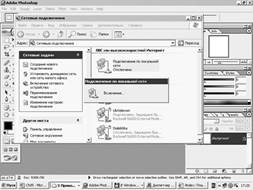
Активизация платы сетевого адаптера
Как правило, в комплект поставки сетевого адаптера входят программные драйверы и диагностические программы. Обычно эти программы функционируют в среде MS-DOS, причем в операционную память не должны загружаться иные драйверы или какие-либо резидентные программы, поскольку это может привести к появлению конфликтов или искажению результатов тестирования.
Как правило, при загрузке диагностической программы отображается меню, в котором перечислены несколько видов тестов. Обычно предлагается диагностировать используемое оборудование или воспользоваться текстом, являющимся аналогом ping-теста на специальный кольцевой адрес. Результаты тестов вместе с информацией о выявленных ошибках отображаются на итоговом экране.
Если после успешного завершения тестов сетевой адаптер по-прежнему не работает, следует проверить его конфигурацию. Для этого можно воспользоваться приложением System Information (в Windows 2000) либо Сведения о системе (в Windows XP). При помощи этих приложений можно идентифицировать адреса ячеек памяти, выделенные для данного сетевого устройства, а также номера прерываний. На рис. 5.5 показано окно программы Сведения о системе.
Если же в сети функционируют компьютеры с установленными операционными системами Windows 98/NT 4.0, можно воспользоваться диагностической программой Microsoft Diagnostics (вкладка Resources).

Окно программы Сведения о системе
Если же все выполненные ранее действия не привели к положительным результатам, причина неисправностей может заключаться в неправильном распределении IP-адресов. В этом случае надо проверить корректность самого IP-адреса и соответствующей маски подсети, руководствуясь правилами назначения IP-адресов различных классов.
Возможно, что причина появления проблем заключается в искажении сетевых фреймов, генерируемых сетевым адаптером. Подобная проблема может быть обнаружена только при помощи специальных сетевых пробников, речь о которых пойдет в последней главе книги.
 2015-07-21
2015-07-21 668
668







